Bruto bilanca
Program omogoča izpis Kumulativne bruto bilance, Bruto bilance s prometom, Bilance na dan in Bilanca prihodkov in odhodkov. Bruto bilanca prikazuje otvoritev v breme in dobro, kumulativo v breme in dobro in saldo v breme in dobro. Bruto bilanca s prometom pa ima še eno dodatno kolono in sicer kolono s prometom v breme in v dobro. Pri izpisu Bilance na dan, nam program upošteva (zajame v izpis):
· pri računih oz. knjižbah na saldakontnih kontih – datum opravljanja storitve;
· pri ostalih knjižbah – datum dokumenta.
Pri izpisu Bilance prihodkov in odhodkov program upošteva knjižbe na kontih razreda 4 in 7. Saldo bilance je rezultat poslovanja do izbranega obdobja.
Pri tiskanju bruto bilance lahko določimo sledeče parametre:
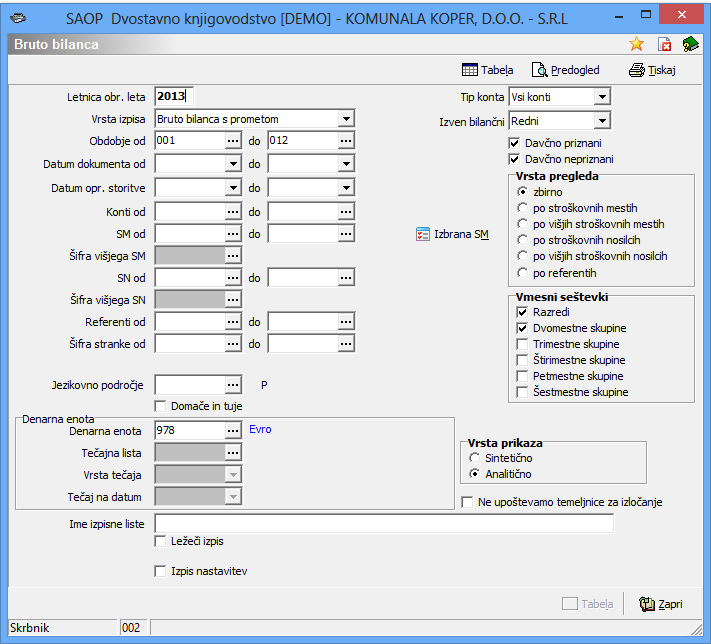
· Letnica obr. leta – predlaga se letnica iz nastavitev. Če bi želeli tiskati bruto bilanco za pretekla leta, bi v tem polju zamenjali letnico.
· Vrsta izpisa – izberemo lahko Kumulativno bruto bilanco, Bruto bilanco s prometom, Bilanco na dan ali Bilanco prihodkov in odhodkov.
· Obdobje od…do – v primeru, ko tiskamo kumulativno bruto bilanco lahko vnesemo samo obdobje do, ko pa tiskamo bruto bilanco s prometom in bilanco na dan se nam odpre tudi polje od. Ko tiskamo bilanco prihodkov in odhodkov lahko izberemo obdobje do, polja datum od..do in konti od..do so neaktivna.
· Datum dokumenta od..do – vpišemo datum za katerega pripravljamo pregled bilance.
· Datum opr. storitve od..do – vpišemo datum za katerega pripravljamo pregled bilance. V primeru, da za izbrani zapise datum opr. storitve ne obstaja(npr. stoškovni konti) program omejitev upošteva na polju datum dokumenta.
· Konti od…do – vnesemo konte za katere želimo pregled, izbira je neaktivna, ko tiskamo Bilanco prihodkov in odhodkov.
· SM od…do – vnesemo SM za katera želimo izpis.
· ![]() - v kolikor izpisujemo bilanco samo za določena stroškovna mesta, ki si v šifrantu ne sledijo v zaporedju, jih izberemo po tabeli.
- v kolikor izpisujemo bilanco samo za določena stroškovna mesta, ki si v šifrantu ne sledijo v zaporedju, jih izberemo po tabeli.
· Šifra višjega SM – vnesemo šifro višjega SM (ko izpisujemo Bruto bilanco s prometom ali bilanco na dan), pred tem pa izberemo tudi vrsto pregleda po višjih stroškovnih mestih.
· SN od…do – vnesemo šifre stroškovnih nosilcev za katere želimo izpis.
· Šifra višjega SN – vnesemo šifro višjega SN (ko izpisujemo Bruto bilanco s prometom ali bilanco na dan), pred tem pa izberemo tudi vrsto pregleda po višjih stroškovnih nosilcih.
· Referent od…do – vnesemo referente za katere želimo izpis.
· Šifra stranke od …do - vnesemo stranke za katere želimo izpis.
· Jezikovno področje: V kolikor želimo v bilanci izpis nazivov kontov v drugem jeziku izberemo šifro jezikovnega področja pod katerim imamo vpisane nazive kontov za želeni jezik.
· P – prevodi po jezikovnih področjih. Za izbrano jezikovno področje vpišemo naziv bruto bilance in nazive posameznih stolpcev.
· £ Domače in tuje - polje označimo s kljukico v kolikor želimo izpisovati bilanco v domačem in tujem jeziku.
· Denarna enota: Izpiše bilanco za izbrano denarno enoto. Če je izbrana denarna enota različna od domače denarne enote dobimo torej devizno bilanco.
· Tečajna lista: Če izpisujemo devizno bilanco, določimo iz katere tečajne liste se bodo uporabljali tečaji.
· Vrsta tečaja: V primeru devizne bilance, izberemo nakupni, srednji ali prodajni tečaj.
· Tečaj na datum: Polje lahko izpolnjujemo le pri devizni bilanci. Določimo datum tečaja, za katerega se bo izpisala devizna bilanca. Če polje pustimo prazno, bo program pri preračunavanju v tujo denarno enoto za vsako vknjižbo vzel tečaj na datum dokumenta ali manjši (starejši). Seveda morajo tečaji za izbrano denarno enoto in datum obstajati v šifrantu tečajev.
· Tip konta - izbiramo med Vsi konti, Redni konti in Evidenčni konti. Za splošne uporabnike pride v poštev izbira vsi konti (program predlaga to nastavitev), uporabniki za katere velja Zakon o računovodstvu in imajo evidenčno knjiženje pa običajno izbirajo med rednimi in evidenčnimi konti.
· Izven bilančni: izbiramo med Redni konti, Izven bilančni ali Vsi konti.
· Davčno priznani, Davčno nepriznanih – izbira nam omogoča izpis samo davčno priznanih stroškov, samo davčno nepriznanih stroškov ali pa vseh.
· Vrsta pregleda – izbiramo lahko med zbirno, po stroškovnih mestih, po višjih stroškovnih mestih, po stroškovnih nosilcih, po višjih stroškovnih nosilcih ali po referentih. Vrsto pregleda lahko izbiramo ko izpisujemo Bruto bilanco s prometom ali Bilanco na dan.
· Vmesni seštevki – določimo kako naj nam program sešteva promete po kontih. Izbiramo lahko v okviru Razreda, Dvomestne skupine, Trimestne skupine, Štirimestne skupine, Petmestne skupine in Šestmestne skupine.
· Vrsta prikaza – izbiramo ali želimo sintetični izpis ali analitični.
· Ne upoštevamo temeljnice za izločanje – če želimo, da nam program v izbranem izpisu ne upošteva temeljnic označenih za izločanje polje označimo s kljukico, sicer ga pustimo praznega.
· Ime izpisne liste – vpišemo poljuben naziv izpisa ali pa pustimo prazno.
· Ležeči izpis – izbiro potrdimo, ko želimo izpis v ležeči obliki A-4 formata.
· Izpis nastavitev – izbiro potrdimo, če želimo da nam na koncu izpiše tudi nastavitvene podatke za izpis.
